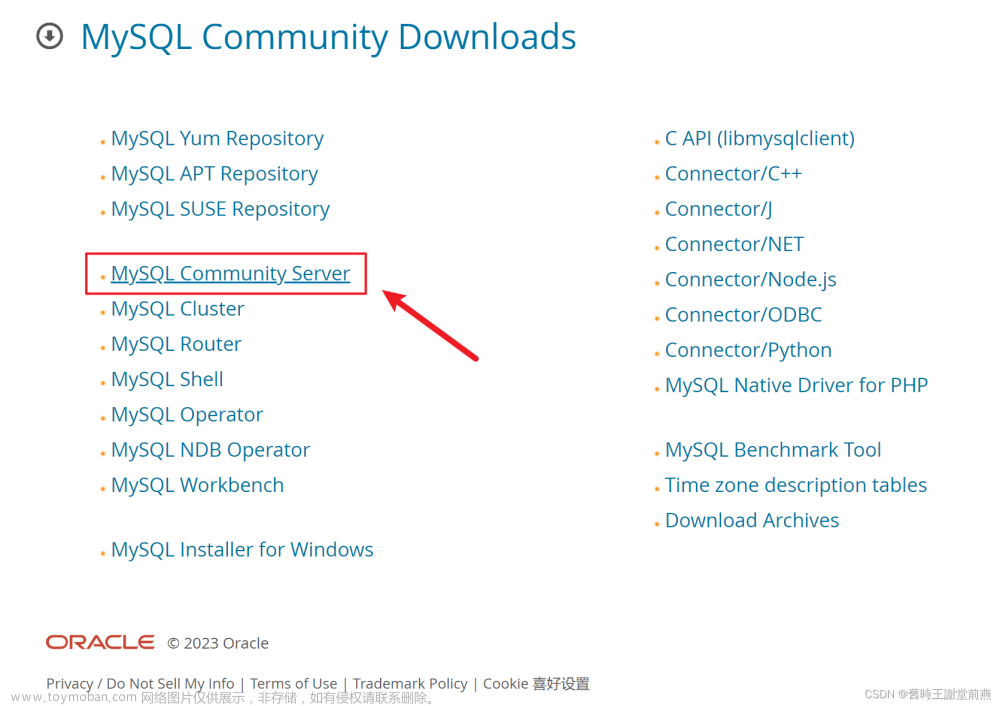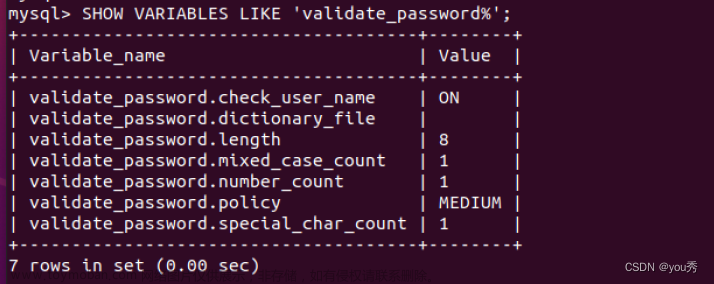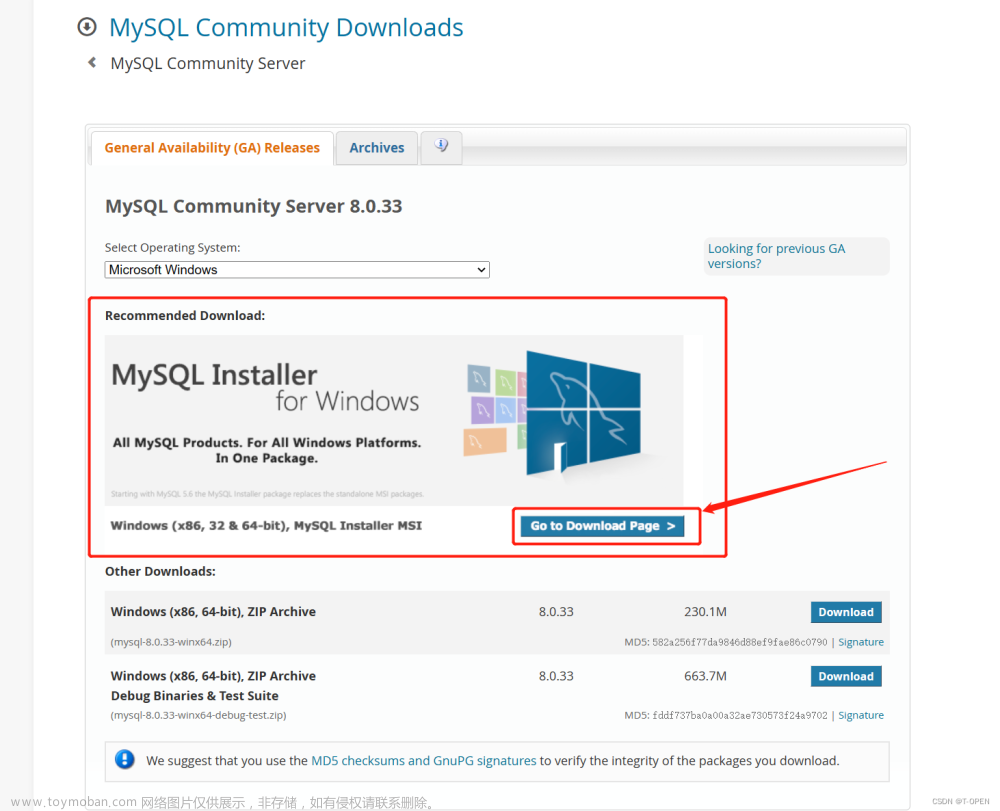最近在安装mysql8绿色版,以下是安装过程中的一些步骤:
1:解压zip压缩包至想要安装的目录,比如解压到D:\mysql\mysql-8.0.29-winx64
2:在解压目录D:\mysql-8.0.29-winx64中创建MySQL配置文件my.ini
配置文件my.ini内容如下:
[mysqld]
# 设置3306端口
port=3306
# 设置mysql的安装目录
basedir=D:\Program Files\DataBase\MySql\mysql8.0
# 设置mysql数据库的数据的存放目录
datadir=D:\Program Files\DataBase\MySql\mysql8.0\Data
# 允许最大连接数
max_connections=200
# 允许连接失败的次数。这是为了防止有人从该主机试图攻击数据库系统
max_connect_errors=10
# 服务端使用的字符集默认为UTF8
character-set-server=utf8
# 创建新表时将使用的默认存储引擎
default-storage-engine=INNODB
# 默认使用“mysql_native_password”插件认证
default_authentication_plugin=mysql_native_password
[mysql]
# 设置mysql客户端默认字符集
default-character-set=utf8mb4
[client]
# 设置mysql客户端连接服务端时默认使用的端口
port=3306
default-character-set=utf8
3:以管理员身份打开命令行,切换到安装MySQL的目录下,再切换到bin目录下
4:执行mysqld --initialize-insecure (不设置root密码,建议使用),提示已安装服务,使用这个命令 : sc delete mysql 可删除
5:安装MySQL的服务mysqld,同样在bin目录下,执行MySQL服务安装命令 mysqld --install 服务名(不写的话默认服务名是mysql)
6:启动MySQL服务,命令为:net start mysql80。其中(停止服务:net stop mysql80 ,卸载服务:sc delete 服务名)
7:登录mysql
8:输入命令:mysql -u root -p ,(其中-u root表示用户名为root,-p表示登录密码)登录,然后提示输入密码,直接点击enter进去即可,无需密码。文章来源:https://www.toymoban.com/news/detail-458851.html
9:更改密码,更改密码命令为:alter user 'root'@'localhost' identified by '123456'; 其中单引号内为更改后的密码, 然后输入 flush privileges; 最后 exit;
10:重新登录mysql检验一下密码是否修改成功。 文章来源地址https://www.toymoban.com/news/detail-458851.html
文章来源地址https://www.toymoban.com/news/detail-458851.html
到了这里,关于mysql8绿色版安装教程的文章就介绍完了。如果您还想了解更多内容,请在右上角搜索TOY模板网以前的文章或继续浏览下面的相关文章,希望大家以后多多支持TOY模板网!